ug图层设置教程
- 格式:doc
- 大小:53.00 KB
- 文档页数:6
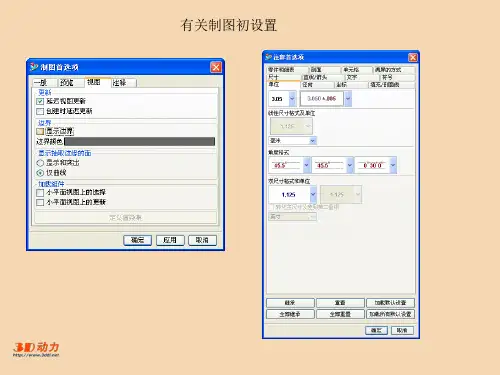
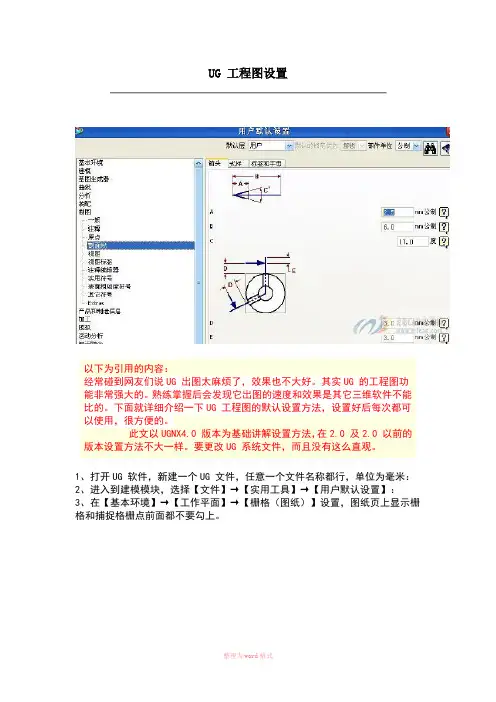
UG 工程图设置以下为引用的内容:经常碰到网友们说UG 出图太麻烦了,效果也不大好。
其实UG 的工程图功能非常强大的。
熟练掌握后会发现它出图的速度和效果是其它三维软件不能比的。
下面就详细介绍一下UG 工程图的默认设置方法,设置好后每次都可以使用,很方便的。
此文以UGNX4.0 版本为基础讲解设置方法,在2.0 及2.0 以前的版本设置方法不大一样。
要更改UG 系统文件,而且没有这么直观。
1、打开UG 软件,新建一个UG 文件,任意一个文件名称都行,单位为毫米:2、进入到建模模块,选择【文件】→【实用工具】→【用户默认设置】:3、在【基本环境】→【工作平面】→【栅格(图纸)】设置,图纸页上显示栅格和捕捉格栅点前面都不要勾上。
4、在【基本环境】→【绘图】→【颜色】设置为白纸黑字,【宽度】设置见下图,使用【定制的3 个宽度】,定制的3 个宽度根据实际所需进行设置下一步5、在【制图】→【一般】→【图纸】设置正交投影为第一象限。
6、在【制图】→【一般】→【视图7、在【制图】→【注释】→【尺寸】按下图设置,尺寸小数等根据实际需求设置:8、在【制图】→【注释】→【倒角尺寸】按下图设置,间隙因子设置为0.09、在【制图】→【注释】→【窄尺寸】按下图设置:10、在【制图】→【注释】→【直线箭头】按下图设置:下一步下一步下一步11、在【制图】→【注释】→【文字】按下图设置,对称公差字体大小按3.175,上下限公差字体大小按2.0(在作工程图单独设置):注1:blockfont 字体的点、分号,逗号都不是很理想,点都是空心的,很不好看。
但UG 修改能力是很强的,那些空心的点都可以改成实心的,具体的改法请参考我做的一个视频文件《编辑UG 中的字符》。
注2:中文字体使用chinesef_fs,这个字体可以在网上搜索“UG38 种中文字体”,在这里面包含了我们所需的chinesef_fs 字体。
下一步.下一步下一步12、在【制图】→【注释】→【单位】按下图设置,抑制尾零前要勾上:13、在【制图】→【注释】→【半径】按下图设置,A 为0.0:14、在【制图】→【原点】设置按下图:15、在【制图】→【剖面线】→【箭头】设置按下图:16、在【制图】→【剖面线】→【式样】设置按下图:17、在【制图】→【视图标签】→【其它】设置按下图:18、在【制图】→【视图标签】→【详细】设置按下图:19、在【制图】→【视图标签】→【剖面】设置按下图:20、在【制图】→【注释编辑器】→【几何公差符号】设置按下图:21、在【制图】→【实用符号】→【标准】设置按下图:22、在【制图】→【表面粗糙度符号】→【一般】设置按下图:23、到此,UG 工程图的设置基本到位了,点击用户默认设置对话框右下角的确定就可以保存刚才的设置了。
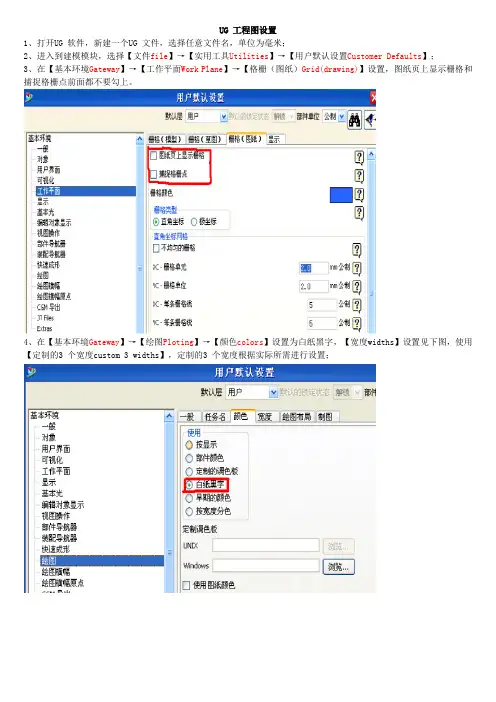
UG 工程图设置1、打开UG 软件,新建一个UG 文件,选择任意文件名,单位为毫米;2、进入到建模模块,选择【文件file】→【实用工具Utilities】→【用户默认设置Customer Defaults】;3、在【基本环境Gateway】→【工作平面Work Plane】→【格栅(图纸)Grid(drawing)】设置,图纸页上显示栅格和捕捉格栅点前面都不要勾上。
4、在【基本环境Gateway】→【绘图Ploting】→【颜色colors】设置为白纸黑字,【宽度widths】设置见下图,使用【定制的3 个宽度custom 3 widths】,定制的3 个宽度根据实际所需进行设置;5、在【制图drafting】→【一般general】→【图纸drawing】设置正交投影为第一象限;6、在【制图drafting】→【一般general】→【视图view】设置不显示边界;7、在【制图drafting】→【注释annotation】→【尺寸dimension】按下图设置,尺寸小数等根据实际需求设置;8、在【制图drafting】→【注释annotation】→【倒角尺寸chamfer dimension】按下图设置,间隙因子设置为0.09、在【制图drafting】→【注释annotation】→【窄尺寸narrow dimension】按下图设置:10、在【制图drafting】→【注释annotation】→【直线箭头line/arrow】按下图设置:11、在【制图drafting】→【注释annotation】→【文字lettering】按下图设置,对称公差字体大小按3.175,上下限公差字体大小按2.0(在作工程图单独设置):注1:blockfont 字体的点、分号,逗号都不是很理想,点都是空心的,很不好看。
但UG 修改能力是很强的,那些空心的点都可以改成实心的,具体的改法请参考我做的一个视频文件《编辑UG 中的字符》。
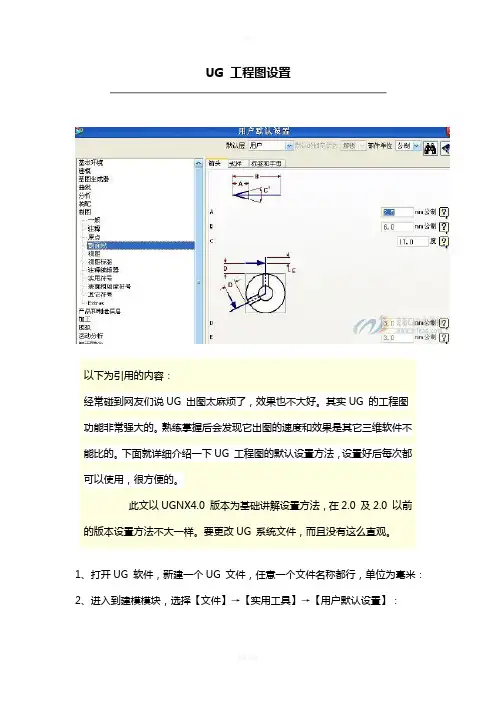
UG 工程图设置以下为引用的内容:经常碰到网友们说UG 出图太麻烦了,效果也不大好。
其实UG 的工程图功能非常强大的。
熟练掌握后会发现它出图的速度和效果是其它三维软件不能比的。
下面就详细介绍一下UG 工程图的默认设置方法,设置好后每次都可以使用,很方便的。
此文以UGNX4.0 版本为基础讲解设置方法,在2.0 及2.0 以前的版本设置方法不大一样。
要更改UG 系统文件,而且没有这么直观。
1、打开UG 软件,新建一个UG 文件,任意一个文件名称都行,单位为毫米:2、进入到建模模块,选择【文件】→【实用工具】→【用户默认设置】:3、在【基本环境】→【工作平面】→【栅格(图纸)】设置,图纸页上显示栅格和捕捉格栅点前面都不要勾上。
4、在【基本环境】→【绘图】→【颜色】设置为白纸黑字,【宽度】设置见下图,使用【定制的3 个宽度】,定制的3 个宽度根据实际所需进行设置下一步5、在【制图】→【一般】→【图纸】设置正交投影为第一象限。
6、在【制图】→【一般】→【视图7、在【制图】→【注释】→【尺寸】按下图设置,尺寸小数等根据实际需求设置:8、在【制图】→【注释】→【倒角尺寸】按下图设置,间隙因子设置为0.09、在【制图】→【注释】→【窄尺寸】按下图设置:10、在【制图】→【注释】→【直线箭头】按下图设置:下一步下一步下一步11、在【制图】→【注释】→【文字】按下图设置,对称公差字体大小按3.175,上下限公差字体大小按2.0(在作工程图单独设置):注1:blockfont 字体的点、分号,逗号都不是很理想,点都是空心的,很不好看。
但UG 修改能力是很强的,那些空心的点都可以改成实心的,具体的改法请参考我做的一个视频文件《编辑UG 中的字符》。
注2:中文字体使用chinesef_fs,这个字体可以在网上搜索“UG38 种中文字体”,在这里面包含了我们所需的chinesef_fs 字体。
下一步.下一步下一步12、在【制图】→【注释】→【单位】按下图设置,抑制尾零前要勾上:13、在【制图】→【注释】→【半径】按下图设置,A 为0.0:14、在【制图】→【原点】设置按下图:15、在【制图】→【剖面线】→【箭头】设置按下图:16、在【制图】→【剖面线】→【式样】设置按下图:17、在【制图】→【视图标签】→【其它】设置按下图:18、在【制图】→【视图标签】→【详细】设置按下图:19、在【制图】→【视图标签】→【剖面】设置按下图:20、在【制图】→【注释编辑器】→【几何公差符号】设置按下图:21、在【制图】→【实用符号】→【标准】设置按下图:22、在【制图】→【表面粗糙度符号】→【一般】设置按下图:23、到此,UG 工程图的设置基本到位了,点击用户默认设置对话框右下角的确定就可以保存刚才的设置了。

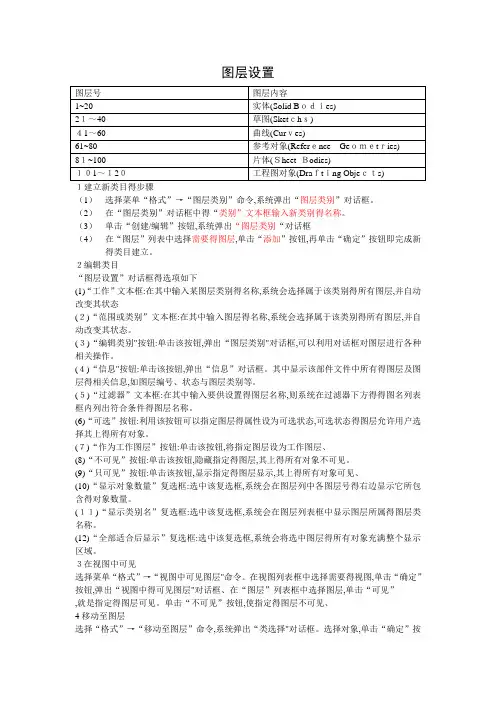
图层设置1建立新类目得步骤(1)选择菜单“格式”→“图层类别”命令,系统弹出“图层类别”对话框。
(2)在“图层类别”对话框中得“类别”文本框输入新类别得名称。
(3)单击“创建/编辑”按钮,系统弹出“图层类别“对话框(4)在“图层”列表中选择需要得图层,单击“添加”按钮,再单击“确定”按钮即完成新得类目建立。
2编辑类目“图层设置”对话框得选项如下(1)“工作”文本框:在其中输入某图层类别得名称,系统会选择属于该类别得所有图层,并自动改变其状态(2)“范围或类别”文本框:在其中输入图层得名称,系统会选择属于该类别得所有图层,并自动改变其状态。
(3)“编辑类别"按钮:单击该按钮,弹出“图层类别"对话框,可以利用对话框对图层进行各种相关操作。
(4)“信息"按钮:单击该按钮,弹出“信息”对话框。
其中显示该部件文件中所有得图层及图层得相关信息,如图层编号、状态与图层类别等。
(5)“过滤器”文本框:在其中输入要供设置得图层名称,则系统在过滤器下方得得图名列表框内列出符合条件得图层名称。
(6)“可选”按钮:利用该按钮可以指定图层得属性设为可选状态,可选状态得图层允许用户选择其上得所有对象。
(7)“作为工作图层”按钮:单击该按钮,将指定图层设为工作图层、(8)“不可见”按钮:单击该按钮,隐藏指定得图层,其上得所有对象不可见。
(9)“只可见”按钮:单击该按钮,显示指定得图层显示,其上得所有对象可见、(10)“显示对象数量”复选框:选中该复选框,系统会在图层列中各图层号得右边显示它所包含得对象数量。
(11)“显示类别名”复选框:选中该复选框,系统会在图层列表框中显示图层所属得图层类名称。
(12)“全部适合后显示”复选框:选中该复选框,系统会将选中图层得所有对象充满整个显示区域。
3在视图中可见选择菜单“格式”→“视图中可见图层"命令。
在视图列表框中选择需要得视图,单击“确定”按钮,弹出“视图中得可见图层"对话框、在“图层”列表框中选择图层,单击“可见”,就是指定得图层可见。
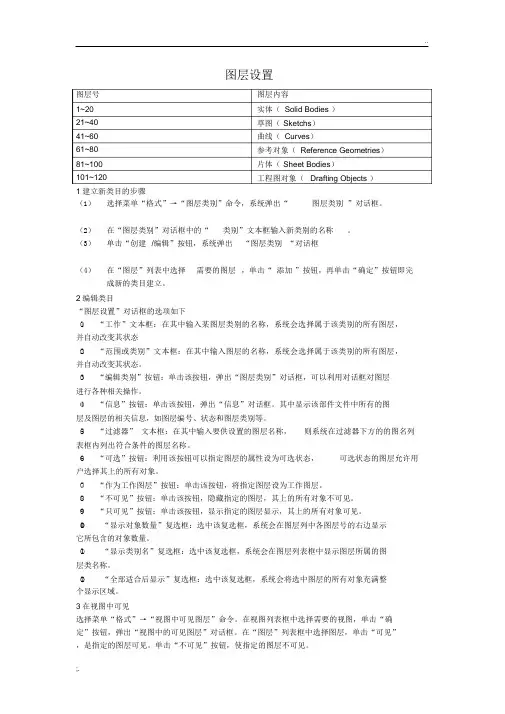
1 建立新类目的步骤(1) 选择菜单“格式”→“图层类别”命令,系统弹出“图层类别 ”对话框。
(2) 在“图层类别”对话框中的“类别”文本框输入新类别的名称。
(3) 单击“创建 /编辑”按钮,系统弹出 “图层类别 “对话框(4) 在“图层”列表中选择 需要的图层 ,单击“ 添加 ”按钮,再单击“确定”按钮即完成新的类目建立。
2 编辑类目 “图层设置”对话框的选项如下(1)“工作”文本框:在其中输入某图层类别的名称,系统会选择属于该类别的所有图层,并自动改变其状态(2)“范围或类别”文本框:在其中输入图层的名称,系统会选择属于该类别的所有图层,并自动改变其状态。
(3)“编辑类别”按钮:单击该按钮,弹出“图层类别”对话框,可以利用对话框对图层进行各种相关操作。
(4)“信息”按钮:单击该按钮,弹出“信息”对话框。
其中显示该部件文件中所有的图层及图层的相关信息,如图层编号、状态和图层类别等。
(5)“过滤器” 文本框:在其中输入要供设置的图层名称,则系统在过滤器下方的的图名列表框内列出符合条件的图层名称。
(6)“可选”按钮:利用该按钮可以指定图层的属性设为可选状态, 可选状态的图层允许用户选择其上的所有对象。
(7) “作为工作图层”按钮:单击该按钮,将指定图层设为工作图层。
(8) “不可见”按钮:单击该按钮,隐藏指定的图层,其上的所有对象不可见。
(9) “只可见”按钮:单击该按钮,显示指定的图层显示,其上的所有对象可见。
(10)“显示对象数量”复选框:选中该复选框,系统会在图层列中各图层号的右边显示它所包含的对象数量。
(1)“显示类别名”复选框:选中该复选框,系统会在图层列表框中显示图层所属的图层类名称。
(12)“全部适合后显示”复选框:选中该复选框,系统会将选中图层的所有对象充满整个显示区域。
3 在视图中可见选择菜单“格式”→“视图中可见图层”命令。
在视图列表框中选择需要的视图,单击“确 定”按钮,弹出“视图中的可见图层”对话框。
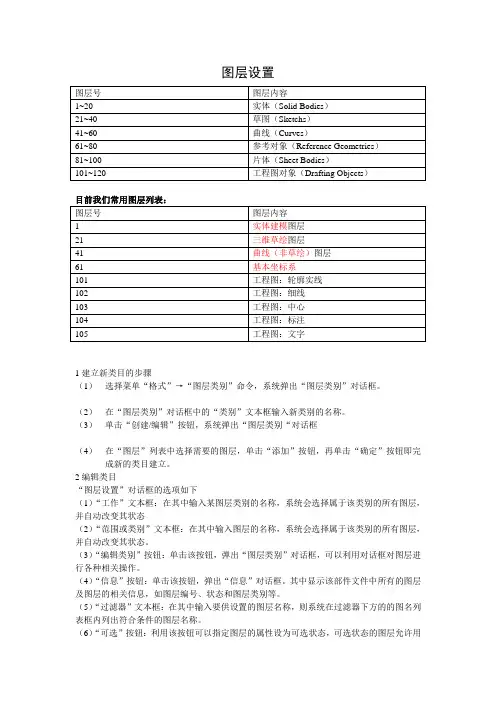
图层设置目前我们常用图层列表:1建立新类目的步骤(1)选择菜单“格式”→“图层类别”命令,系统弹出“图层类别”对话框。
(2)在“图层类别”对话框中的“类别”文本框输入新类别的名称。
(3)单击“创建/编辑”按钮,系统弹出“图层类别“对话框(4)在“图层”列表中选择需要的图层,单击“添加”按钮,再单击“确定”按钮即完成新的类目建立。
2编辑类目“图层设置”对话框的选项如下(1)“工作”文本框:在其中输入某图层类别的名称,系统会选择属于该类别的所有图层,并自动改变其状态(2)“范围或类别”文本框:在其中输入图层的名称,系统会选择属于该类别的所有图层,并自动改变其状态。
(3)“编辑类别”按钮:单击该按钮,弹出“图层类别”对话框,可以利用对话框对图层进行各种相关操作。
(4)“信息”按钮:单击该按钮,弹出“信息”对话框。
其中显示该部件文件中所有的图层及图层的相关信息,如图层编号、状态和图层类别等。
(5)“过滤器”文本框:在其中输入要供设置的图层名称,则系统在过滤器下方的的图名列表框内列出符合条件的图层名称。
(6)“可选”按钮:利用该按钮可以指定图层的属性设为可选状态,可选状态的图层允许用户选择其上的所有对象。
(7)“作为工作图层”按钮:单击该按钮,将指定图层设为工作图层。
(8)“不可见”按钮:单击该按钮,隐藏指定的图层,其上的所有对象不可见。
(9)“只可见”按钮:单击该按钮,显示指定的图层显示,其上的所有对象可见。
(10)“显示对象数量”复选框:选中该复选框,系统会在图层列中各图层号的右边显示它所包含的对象数量。
(11)“显示类别名”复选框:选中该复选框,系统会在图层列表框中显示图层所属的图层类名称。
(12)“全部适合后显示”复选框:选中该复选框,系统会将选中图层的所有对象充满整个显示区域。
3在视图中可见选择菜单“格式”→“视图中可见图层”命令。
在视图列表框中选择需要的视图,单击“确定”按钮,弹出“视图中的可见图层”对话框。
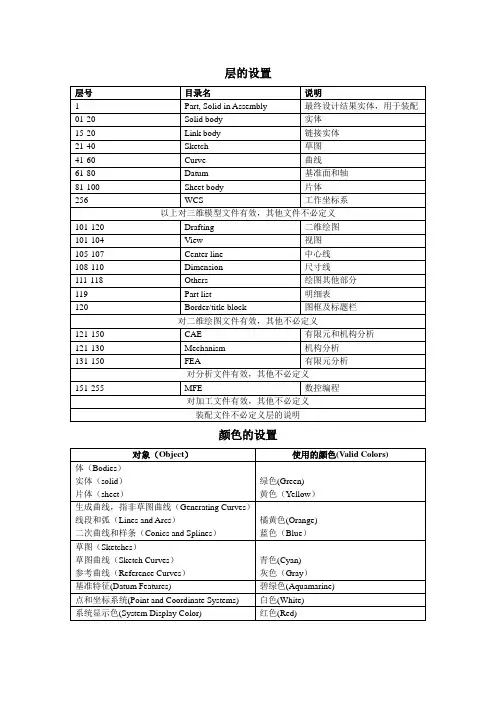
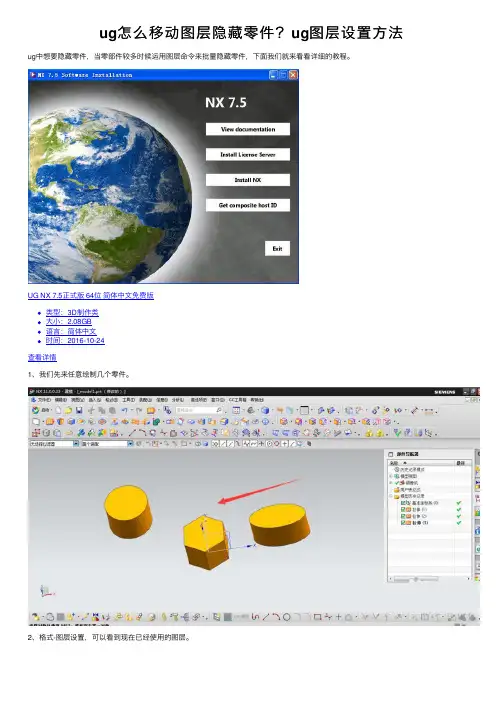
ug怎么移动图层隐藏零件?ug图层设置⽅法ug中想要隐藏零件,当零部件较多时候运⽤图层命令来批量隐藏零件,下⾯我们就来看看详细的教程。
UG NX 7.5正式版 64位简体中⽂免费版
类型:3D制作类
⼤⼩:2.08GB
语⾔:简体中⽂
时间:2016-10-24
查看详情
1、我们先来任意绘制⼏个零件。
2、格式-图层设置,可以看到现在已经使⽤的图层。
3、格式-移动⾄图层,调出移动图层命令。
4、选择我们要移动图层的零件。
5、我们将其移动到第⼆层,点击确定。
6、格式-图层设置,这时可以看到图层2.
7、将图层2前⾯勾选去掉,可以发现图层2中的零件已被隐藏。
以上就是ug通过调整图层来隐藏零件的教程,希望⼤家喜欢,请继续关注。
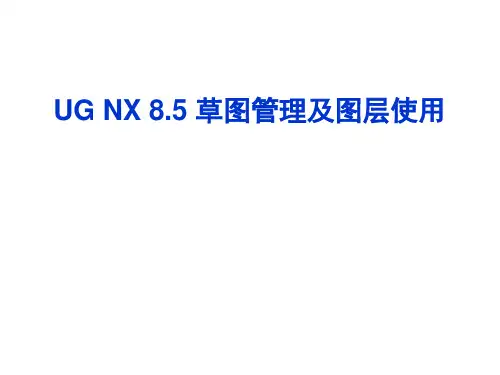
UG模具设计中图层使用与管理经验
UG软件系统默认的图层有256个,从1开始;在做UG模具设计师,随着设计步骤的增加,会绘制出越来越多的零件,为便于查找及查看,就需要使用UG图层来管理零件;无规不成方圆,要学会合理地用图层管理零件,欢迎参考本来管理你的零件;下图为使用UG图层管理的UG模具设计图档;
开启分步阅读模式
UG图层管理经验
01
第一层不放置任何零件;第3层放置乘过缩水的零件;如下图:
02
21-40层放置前模仁相关的零件,如前模仁、前模镶件等,如下图:
03
41-60层可以放置后模相关的零件,如顶针、模仁、镶件、司筒及压块,详见下图:
04
61-80层放置斜顶相关的零件,如斜顶、斜顶座等,如下图:
05
81-100层放置滑块相关的零件,如行位压块、铲基、行位等;如下图:
06
100至109层放置前模胚相关的零件;(如果你使用胡波工具,其调出来的模胚就是按此规范来进行区分的)如下图:
07
110-119放置后模胚相关的零件,详情如下图:
08
200层以后,就放置一些文字及其杂项;如下图:
09
图层的使用,不是一天两天就可以熟练的,工作长了,自然就熟了。
本页搜狗指南内容仅供参考,请您根据自身实际情况谨慎操作。
尤其涉及您或第三方利益等事项,请咨询专业人士处理。
图层设置图层号图层内容1~20 实体(Solid Bodies)21~40 草图(Sketchs)41~60 曲线(Curves)61~80 参考对象(Reference Geometries)81~100 片体(Sheet Bodies)101~120 工程图对象(Drafting Objects)1建立新类目的步骤(1)选择菜单“格式”→“图层类别”命令,系统弹出“图层类别”对话框。
(2)在“图层类别”对话框中的“类别”文本框输入新类别的名称。
(3)单击“创建/编辑”按钮,系统弹出“图层类别“对话框(4)在“图层”列表中选择需要的图层,单击“添加”按钮,再单击“确定”按钮即完成新的类目建立。
2编辑类目“图层设置”对话框的选项如下(1)“工作”文本框:在其中输入某图层类别的名称,系统会选择属于该类别的所有图层,并自动改变其状态(2)“范围或类别”文本框:在其中输入图层的名称,系统会选择属于该类别的所有图层,并自动改变其状态。
(3)“编辑类别”按钮:单击该按钮,弹出“图层类别”对话框,可以利用对话框对图层进行各种相关操作。
(4)“信息”按钮:单击该按钮,弹出“信息”对话框。
其中显示该部件文件中所有的图层及图层的相关信息,如图层编号、状态和图层类别等。
(5)“过滤器”文本框:在其中输入要供设置的图层名称,则系统在过滤器下方的的图名列表框内列出符合条件的图层名称。
(6)“可选”按钮:利用该按钮可以指定图层的属性设为可选状态,可选状态的图层允许用户选择其上的所有对象。
(7)“作为工作图层”按钮:单击该按钮,将指定图层设为工作图层。
(8)“不可见”按钮:单击该按钮,隐藏指定的图层,其上的所有对象不可见。
(9)“只可见”按钮:单击该按钮,显示指定的图层显示,其上的所有对象可见。
(10)“显示对象数量”复选框:选中该复选框,系统会在图层列中各图层号的右边显示它所包含的对象数量。
(11)“显示类别名”复选框:选中该复选框,系统会在图层列表框中显示图层所属的图层类名称。
图层设置1建立新类目得步骤(1)选择菜单“格式”→“图层类别"命令,系统弹出“图层类别”对话框。
(2)在“图层类别”对话框中得“类别”文本框输入新类别得名称.(3)单击“创建/编辑”按钮,系统弹出“图层类别“对话框(4)在“图层”列表中选择需要得图层,单击“添加"按钮,再单击“确定”按钮即完成新得类目建立。
2编辑类目“图层设置"对话框得选项如下(1)“工作”文本框:在其中输入某图层类别得名称,系统会选择属于该类别得所有图层,并自动改变其状态(2)“范围或类别"文本框:在其中输入图层得名称,系统会选择属于该类别得所有图层,并自动改变其状态。
(3)“编辑类别”按钮:单击该按钮,弹出“图层类别”对话框,可以利用对话框对图层进行各种相关操作。
(4)“信息”按钮:单击该按钮,弹出“信息”对话框.其中显示该部件文件中所有得图层及图层得相关信息,如图层编号、状态与图层类别等。
(5)“过滤器”文本框:在其中输入要供设置得图层名称,则系统在过滤器下方得得图名列表框内列出符合条件得图层名称。
(6)“可选"按钮:利用该按钮可以指定图层得属性设为可选状态,可选状态得图层允许用户选择其上得所有对象。
(7)“作为工作图层"按钮:单击该按钮,将指定图层设为工作图层。
(8)“不可见”按钮:单击该按钮,隐藏指定得图层,其上得所有对象不可见。
(9)“只可见”按钮:单击该按钮,显示指定得图层显示,其上得所有对象可见。
(10)“显示对象数量”复选框:选中该复选框,系统会在图层列中各图层号得右边显示它所包含得对象数量。
(11)“显示类别名”复选框:选中该复选框,系统会在图层列表框中显示图层所属得图层类名称.(12)“全部适合后显示"复选框:选中该复选框,系统会将选中图层得所有对象充满整个显示区域.3在视图中可见选择菜单“格式”→“视图中可见图层”命令。
在视图列表框中选择需要得视图,单击“确定”按钮,弹出“视图中得可见图层"对话框.在“图层”列表框中选择图层,单击“可见",就是指定得图层可见。
简要操作步骤:STEP 1、打开提供的练习文件,单击【格式】-【图层设置】进入“图层设置对话框”。
STEP 2、设置工作图层。
在“工作图层”栏中输入图层名称(数字1~256),这里输入2,然后按【Enter】键,即可在“图层”栏中显示图层2,并同时将其设置为工作图层。
STEP 3、单击“关闭”按钮,择用户创建的任何图层都会包含在工作图层内。
STEP 4、切换工作图层。
可在“图层”栏中双击图层名切换工作图层,同时也可以在“实用工具”中切换工作图层,STEP 5、如果避免对某层进行控制,可以取消该图层前面的勾选,将其隐藏,如我们吧基准坐标系隐藏。
如图所示:技巧分析:隐藏图层即可隐藏该图层内的特征,单击隐藏按钮,隐藏的特征将不会被显示。
此时只能重新勾选图层,或在“部件导航器”中选择特征后右击鼠标执行“显示”命令才会显示。
在窗口中单击特征,该特征会加亮显示。
STEP 6、勾选图层中的“仅可见”项,表示该图层内的的特征仅显示在窗口中。
选择零件中的坐标系将无法被选取。
STEP 7、如果要显示所有图层,可在“显示”下拉列表中选择“所有图层”项显示256个图层,双击任何一个图层都将其设置为工作图层。
STEP 8、图层类别设置。
勾选“图层”栏中的“类别显示”复选框,将显示所有类别,如图所示:STEP 9、用户创建的图层类别系统都将被集中到Solids项中,单击Solids项可展开其子项图层。
STEP 10、选择图层不放,如选择图层2,将其拖动到相关类别中,例如Curves,如图所示。
完成后,该图层将被移动至Curves类别中。
2、将选定的特征移动至其他图层。
STEP 1、单击【格式】-【移动至图层】命令,弹出“类选择”对话框。
选择零件底板和曲线后单击鼠标中键,弹出“移动图层”对话框,如图所示:SEEP 2、在“目标图层或类别”栏中输入新图层名称,如输入28,完成后单击“确定”按钮,该特征则被移动到新图层中。
附加技巧:将图层移动到其他图层的另一种方法:选择特征后单击按钮,弹出“编辑对象显示”对话框对话框,在“图层”栏中输入新层名,如图所示:STEP 3、【Ctrl +L】组合键,在“图层设置”对话框中取消图层28前面的勾选将图层设置成不可见状态,此时工作窗口中的零件如图所示。
图层设置
(1)选择菜单“格式”→“图层类别”命令,系统弹出“图层类别”对话框。
(2)在“图层类别”对话框中的“类别”文本框输入新类别的名称。
(3)单击“创建/编辑”按钮,系统弹出“图层类别“对话框
(4)在“图层”列表中选择需要的图层,单击“添加”按钮,再单击“确定”按钮即完成新的类目建立。
2编辑类目
“图层设置”对话框的选项如下
(1)“工作”文本框:在其中输入某图层类别的名称,系统会选择属于该类别的所有图层,并自动改变其状态
(2)“范围或类别”文本框:在其中输入图层的名称,系统会选择属于该类别的所有图层,并自动改变其状态。
(3)“编辑类别”按钮:单击该按钮,弹出“图层类别”对话框,可以利用对话框对图层进行各种相关操作。
(4)“信息”按钮:单击该按钮,弹出“信息”对话框。
其中显示该部件文件中所有的图层及图层的相关信息,如图层编号、状态和图层类别等。
(5)“过滤器”文本框:在其中输入要供设置的图层名称,则系统在过滤器下方的的图名列表框内列出符合条件的图层名称。
(6)“可选”按钮:利用该按钮可以指定图层的属性设为可选状态,可选状态的图层允许用户选择其上的所有对象。
(7)“作为工作图层”按钮:单击该按钮,将指定图层设为工作图层。
(8)“不可见”按钮:单击该按钮,隐藏指定的图层,其上的所有对象不可见。
(9)“只可见”按钮:单击该按钮,显示指定的图层显示,其上的所有对象可见。
(10)“显示对象数量”复选框:选中该复选框,系统会在图层列中各图层号的右边显示它所包含的对象数量。
(11)“显示类别名”复选框:选中该复选框,系统会在图层列表框中显示图层所属的图层类名称。
(12)“全部适合后显示”复选框:选中该复选框,系统会将选中图层的所有对象充满整个显示区域。
3在视图中可见
选择菜单“格式”→“视图中可见图层”命令。
在视图列表框中选择需要的视图,单击“确定”按钮,弹出“视图中的可见图层”对话框。
在“图层”列表框中选择图层,单击“可见”,是指定的图层可见。
单击“不可见”按钮,使指定的图层不可见。
4移动至图层
选择“格式”→“移动至图层”命令,系统弹出“类选择”对话框。
选择对象,单击“确定”按钮,系统弹出“图层移动”对话框,输入要移动到的图层名或图层类名,或在图层列表中选中某图层,则系统会将所选的对象移动到指定的图层上去。
5复制至图层
选择“格式”→“复制至图层”命令,系统弹出“类选择”对话框,提示用户选择对象后,选择对象,单击“确定”按钮,系统弹出“图层复制”对话框,输入要移动到的图层名或图层类名,或在图层列表中选中某图层,则系统会将所选的对象复制到指定的图层上去。
我用UG六年了,图层的作用是相当于一种归类作用,就是说你如果在一个文件里有多个部件(可以是实体,片体,线条,点,文字等),当你在修改或者查看的时候,不可能把所有的东西都显示出来吧,而且你如果用隐藏命令的话,就又变得操作繁琐。
这时候只需要把你不想看见的东西放在特定的层里,想用的时候打开,不用的时候关闭就可以了。
层的设置、利用
有许多人从不利用层,他们将不需要的东西blank掉。
另一些人滥用层,他们开了许多层,自己都不知道哪一层放的是什么。
其实,做一个规划,养成好的习惯对你的制图来说是十分有利的。
大多数公司都有制图标准,规定哪一层里放什么东西。
我们建议是这样的
1-29层里放solid
30-49层放sketch,每一个sketch放一层。
50-59层放置datum数据平面及数据轴
60-99层放curve及其它需要的object
100-149层放其他临时object
150-199层备用
200-249层属于制图范围层
250-256留作它用
1.层可以命名、分类
为了便于记忆以及方便他人修改,层可以命名分类。
刚开始觉得不方便,用习惯了会发现它的好处,特别是开发大型零部件时。
2.层可以方便出图。
有时,出图时要将某一层的东西关闭掉。
比如你要将汽缸的盖子打开,出一张俯视图。
或者在某些大型装配时,你只要显示某一层的内容。
3.关闭不工作的层,加快显示速度
出图时为了加快显示速度,通常可以将不需要的层关闭。
有时还需要将某些视图关闭,设为inactive一般来说,越是大型装配,层越重要。
所以要养成好习惯。
1.层的分配
层的分配当然应根据需要来制定规范,我在这里提供一个参考:
层号几何体分类
1-199 Curves,Sketches,Solid Geometry
200 Flatpattern ( wrieframe ) 模型(线框)
201-239 Open(optional for ref data,plattom geometry)
开放用于参考数据,阴影几何体项
240 增加到绘图面的绘图几何体
241-248 Open (绘图项)
249 Parts list crosshatching boundary lines剖面线文件表
250 格式
251 文件列表
252 版本信息
253 GRIP使用限制
254-256 开放
而我个人认为应尽量少使用层,就经验来看,过多地使用层可能会破坏文件。
一般可将不在需要的参考放置在一层中如256。
使用类别(Layer Category)将易于组织好你的零件和装配件,并且易于分别出各个层有些什么。
类别名中间不可有空格,可长到30个字母,可包含字母和特殊符号:-,.,#,/,和_。
提问者评价
xiexie
在做简单的零件的时候没什么用,但是稍微复杂的零件的时候,会选择把零件分成一些部分,把这些部分的草图、一些加的参考线面等放在一图层里,画完这个部分之后隐藏这些图层,只留下实体。
否则模型会非常复杂,根本看不清。
图层还有别的功能,与这个类似的。
跟AUTOcad的图层的概念差不多:图层相当于图纸绘图中使用的重叠的图纸。
它们是
AutoCAD 中的主要组织工具,可以使用它们按功能编组信息以及执行线型、颜色和其他标准。
通过创建图层,可以将类型相似的对象指定给同一个图层使其相关联。
例如,可以将构造线、文字、标注和标题栏置于不同的图层上。
然后可以控制图层上的对象是否在任何视口中都可见。